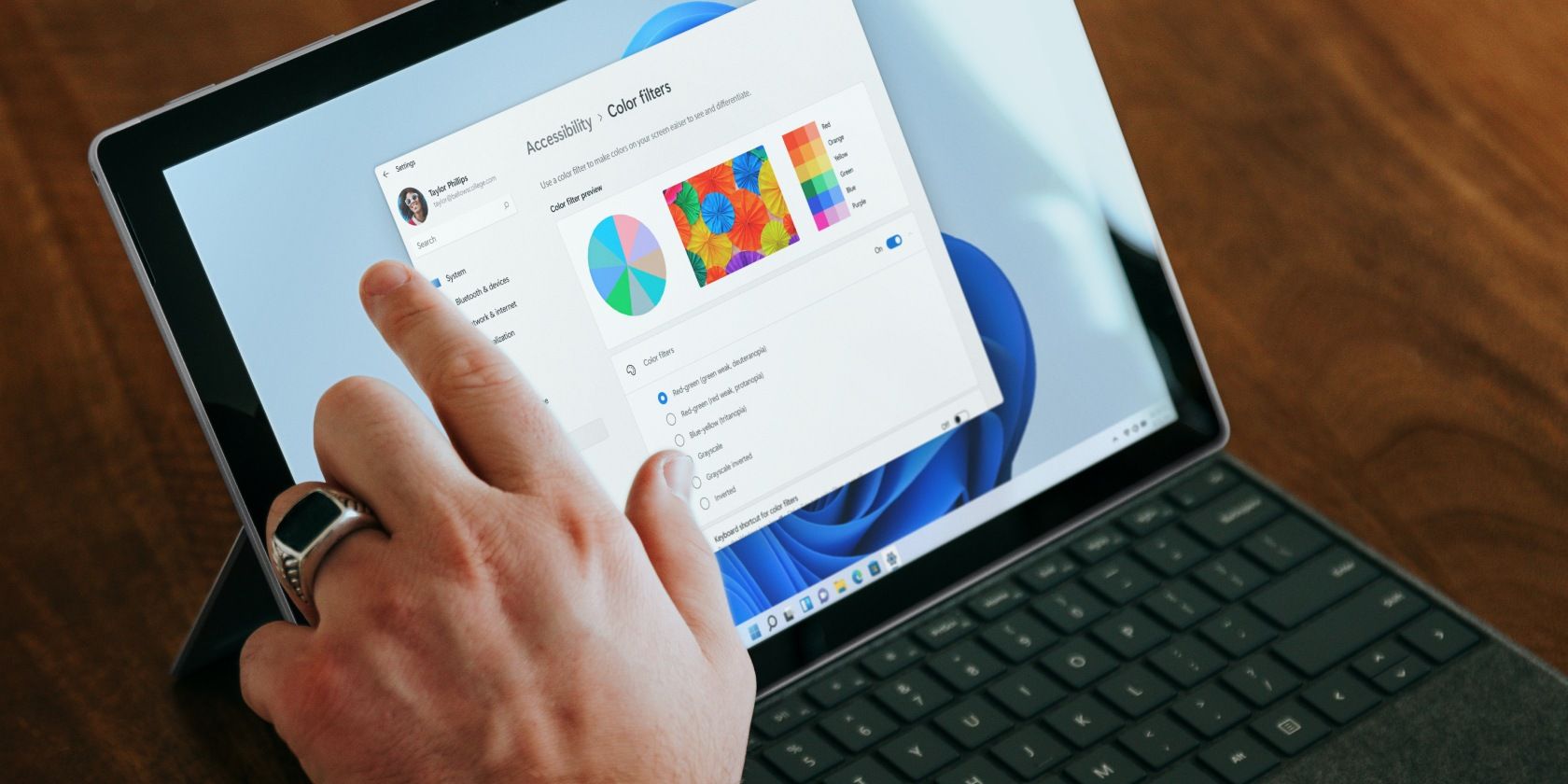ثبت مجدد برنامه های فروشگاه مایکروسافت یک راه سریع و آسان برای رفع برنامه های نادرست در ویندوز است.
اگر برنامههای فروشگاه مایکروسافت کار نمیکنند، ممکن است بخواهید دوباره برنامههای داخلی ویندوز را ثبت کنید. در موارد دیگر، مشکلات مربوط به سایر عناصر ویندوز مانند نوار وظیفه را می توان با ثبت مجدد برنامه های داخلی ویندوز حل کرد.
برای انجام این عمل می توانید از cmdlet PowerShell استفاده کنید. در اینجا نشان میدهیم که چگونه میتوانید برنامهها را برای حسابهای فردی یا همه در ویندوز دوباره ثبت کنید.
نحوه ثبت مجدد برنامه های فروشگاه مایکروسافت برای کاربران فعلی
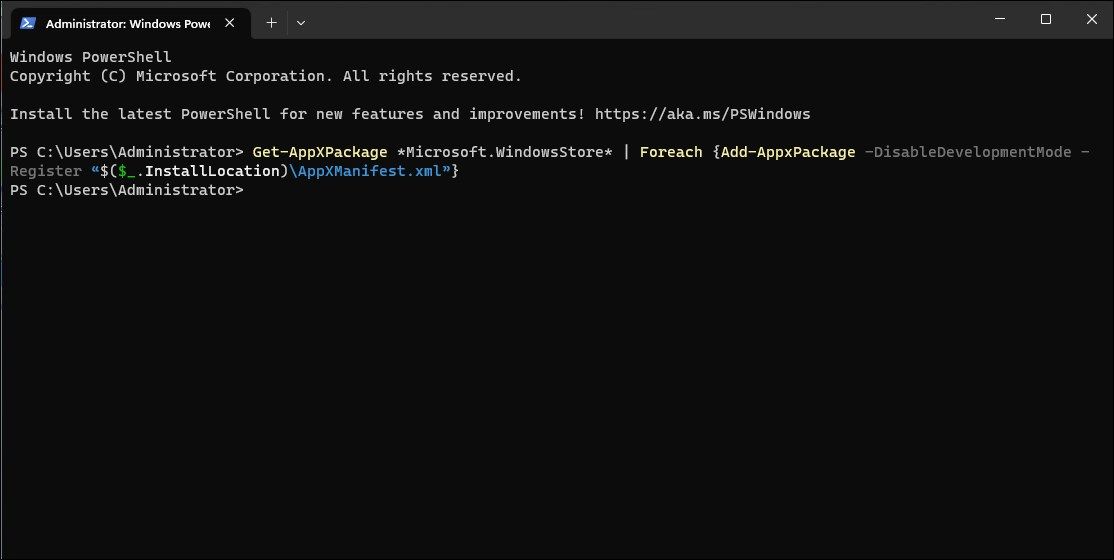
اگر مشکل برنامه مایکروسافت استور با یک حساب کاربری خاص وجود دارد، نیازی به ثبت مجدد برنامه برای همه حسابهای کاربری رایانه خود ندارید. در عوض، میتوانید برنامه را فقط برای حساب کاربری فعلی مجدداً ثبت کنید.
برای ثبت مجدد برنامه های Microsoft Store برای کاربر فعلی:
- کلید Win را فشار دهید و “powershell” را در نوار جستجو تایپ کنید.
- روی Windows PowerShell کلیک راست کرده و Run as administrator را انتخاب کنید.
- در کنسول PowerShell، دستور زیر را تایپ کرده و Enter را فشار دهید: Get-AppXPackage *Microsoft.WindowsStore* | Foreach {Add-AppxPackage -DisableDevelopmentMode -Register “$($_.InstallLocation)\AppXManifest.xml”}
- منتظر بمانید تا دستور اجرا و تکمیل شود. ممکن است یک گرافیک بارگیری آبی ببینید.
- پس از اتمام، exit را تایپ کرده و Enter را فشار دهید تا PowerShell بسته شود.
Get-AppXPackage *Microsoft.WindowsStore* | Foreach {Add-AppxPackage -DisableDevelopmentMode -Register "$($_.InstallLocation)\AppXManifest.xml"}
در طول فرآیند، ممکن است برخی از خطاها را با رنگ قرمز مشخص کنید. این به دلیل تلاش PowerShell برای نصب مجدد برنامه های موجود در ویندوز است. بنابراین، خطا را نادیده بگیرید و منتظر بمانید تا فرآیند تکمیل شود.
نحوه ثبت مجدد برنامه های فروشگاه مایکروسافت برای همه کاربران
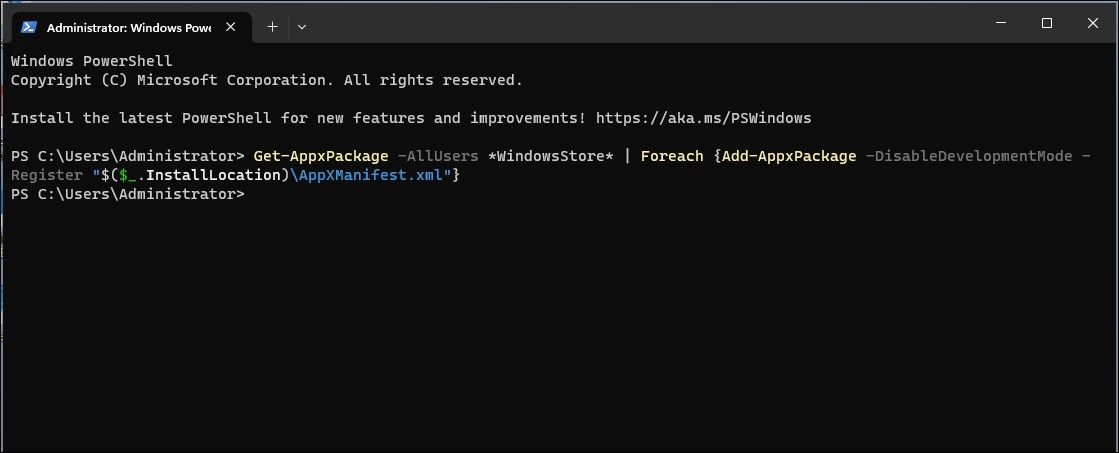
اگر میخواهید برنامههای داخلی ویندوز را برای همه کاربران مجدداً ثبت کنید، باید cmdlet PowerShell بالا را کمی تغییر دهید تا پارامتر -AllUsers را در آن لحاظ کنید. این به cmdlet اجازه می دهد تا در تمام حساب های کاربری موجود در سیستم جستجو کند و برنامه های Microsoft Store را نصب و مجدداً ثبت کند.
- PowerShell را به عنوان مدیر باز کنید.
- در پنجره PowerShell، دستور زیر را تایپ کرده و Enter را فشار دهید: Get-AppxPackage -AllUsers *WindowsStore* | Foreach {Add-AppxPackage -DisableDevelopmentMode -Register “$($_.InstallLocation)\AppXManifest.xml”}
- بسته به تعداد برنامه هایی که نیاز به ثبت مجدد و نصب مجدد دارند، ممکن است تکمیل این فرآیند کمی طول بکشد.
Get-AppxPackage -AllUsers *WindowsStore* | Foreach {Add-AppxPackage -DisableDevelopmentMode -Register "$($_.InstallLocation)\AppXManifest.xml"}
همه برنامه های Microsoft Store را در ویندوز 11 نصب و دوباره ثبت کنید
هنگامی که مایکروسافت استور کار نمی کند، اغلب اوقات ثبت مجدد برنامه های ویندوز ضروری است. همچنین می تواند به مقابله با سایر تنظیمات و برنامه های ویندوز کمک کند. اگر مشکل همچنان ادامه داشت، عیبیاب داخلی Windows Store Apps را امتحان کنید تا مشکلات رایج برنامه Microsoft Store را برطرف کنید.